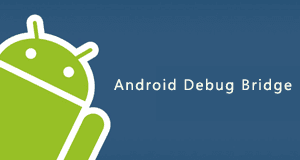Tablets são excelentes quando o assunto é navegação, facilitam muito a nossa vida, permitindo acesso rápido a navegação com simples toques na tela, porém, quando você precisa digitar e o texto é um pouco longo, ou você quer bater um papo com aquele seu amigo ou paquera, as coisas ficam um pouco complicadas. Para solucionar esse problema existem diversos dispositivos externos que visam facilitar nossa vida, cases com teclado USB e teclados BT (Bluetooth) são apenas 2 exemplos práticos, que me vem na mente nesse momento. Esses dispositivos quebram um galho, mas às vezes deixam você maluco, pois seu dispositivo não reconhece os acentos. Pensando nisso, elaborei este breve tutorial, que irá te ajudar a configurar seu teclado.
A primeira etapa consiste em identificar seu teclado, existem inúmeros modelos, mas os mais comuns comercializados aqui no Brasil são os "BR" e os "International - US" (vou chamá-los assim, para facilitar o entendimento), a diferença entre os dois é bem simples, o BR possuí a tecla "ç" (c com cedilha) e o International-US não.
Sabendo qual é o seu teclado, abra o Market (Google Play) e procure pelo aplicativo "External Keyboard Helper Pro" o aplicativo custa atualmente R$4,95 mas vale cada centavo investido, compre o mesmo e instale em seu tablet. No caso de você não possuir um cartão de crédito ou ser meio cético a gastar com aplicativos, existem alternativas, como por exemplo o Black Market, que baixa apk's pagas de forma gratuita, mas a responsabilidade de usá-lo é sua, em contra-partida, você também pode procurar no google pelo apk, com certeza você encontrará, mas se você tem condições, pense um pouco no trabalho do desenvolvedor e adquira o programa através de meios legais!
Continuando, com o aplicativo instalado acesse o menu "Configurações" em seu Tablet, e vá até "Idioma e Entrada", em "Teclados e Métodos de Entrada", acesse "Padrão" e selecione como teclado Padrão de seu sistema o "External Keyboard Helper Pro". Ainda nas configurações, Ao lado do "External Keyboard Helper Pro" que deverá estar abaixo do padrão, no canto direito, há um ícone de configurações, acesse esse ícone, deverá abrir um menu, nesse menu, clique em "Escolha o modelo do teclado" e daí é só selecionar "English (International-US)" caso seu teclado não possua o "ç" ou "Portuguese (Brazil)" caso possua o "ç".
Pronto, seu teclado já está configurado, pode fechar as configurações e correr pro abraço...
Em contrapartida, se você tiver uma boa memória ou espaços para colar adesivos, pode usar um outro método, independente de softwares para utilizar acentos, que consiste em pressionar simultaneamente os comandos abaixo, de acordo com o acento que você necessita:
| acento grave ou crase ( ` ) | ALT+SHIFT+Q+letra | |
| acento agudo ( ´ ) | ALT+SHIFT+E+letra | |
| trema ( ¨ ) | ALT+SHIFT+U+letra | |
| cedilha ( ç ) | ALT+SHIFT+C | |
| circunflexo ( ^ ) | ALT+SHIFT+I+letra | |
| til ( ~ ) | ALT+SHIFT+N+letra |
Ou seja, para adicionar uma letra A com acento agudo ("á") você deverá pressionar ALT+SHIFT+E+A, mas esse método é cansativo. Em contrapartida, existem alguns símbolos úteis que não estão no teclado e podem ser adicionados através desses atalhos:
| Libra Esterlina ( £ ) | ALT+SHIFT+P | |
| Copyright ( © ) | CTRL+FN+P | |
| Graus ( ° ) | CTRL+FN+. | |
| Divisão ( ÷ ) | CTRL+FN+I | |
| Paragráfo ( ¶ ) | CTRL+FN+Q | |
| Marca Registrada ( ® ) | CTRL+FN+R | |
| Seção ( § ) | CTRL+FN+S |
Vou ficando por aqui, espero que o tutorial tenha sido útil para você. No caso de dúvidas ou outro tipo de comentários, fique à vontade para utilizar o campo de comentários abaixo. Caso você conheça algum outro atalho que não foi postado aqui, por favor, compartilhe essa informação conosco. Um grande abraço!